windows无法识别光盘格式怎么办 windows识别不了光盘格式如何处理
更新时间:2024-01-25 14:34:35作者:jkai
在当今社会,Windows电脑已经成为了小伙伴日常生活中必不可少的工具。而光盘,则是小伙伴经常使用的存储介质之一。然而,有时候小伙伴在尝试使用光盘时,会发现Windows电脑无法识别光盘格式,对此windows无法识别光盘格式怎么办呢?今天小编就给大家介绍一下windows识别不了光盘格式如何处理,快来一起看看吧。
原因分析:
这个问题是由Windows中的一个功能导致的,启用将可能导致无法浏览打开光盘目录,只能加载自动运行程序或自动播放媒体文件,如果没有则无法使用,禁用此功能即可解决问题。
Win+R 打开“运行”窗口,输入Services.msc 确定,或依次点击“控制面板”——“系统和安全”——“管理工具”——“服务”,打开本地服务管理器

电脑光驱图-1
找到如下服务:Shell Hardware Detection (为自动播放硬件事件提供通知)
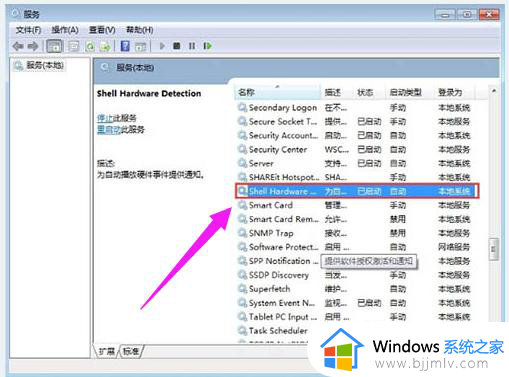
电脑图-2
双击此服务,将“启动类型”设置为“禁用”,并单击下方“停止”按钮。
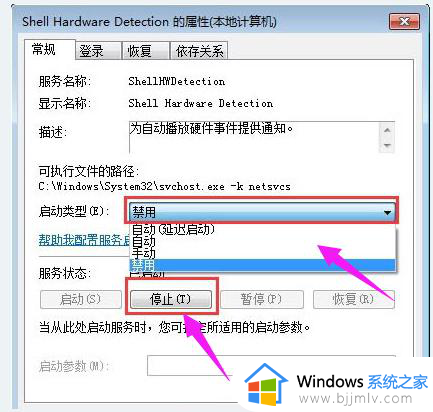
光驱图-3
重启生效。
以上全部内容就是小编带给大家的windows识别不了光盘格式处理方法详细内容分享啦,小伙伴们如果你们也不知道怎么操作的话,就快点跟着小编一起来看看吧。
windows无法识别光盘格式怎么办 windows识别不了光盘格式如何处理相关教程
- windows突然不识别u盘怎么办 windows系统无法识别u盘解决方法
- bios识别硬盘windows不识别怎么办 bios认硬盘windows下不认如何解决
- windows无法识别打印机的usb设备怎么办 windows识别不了打印机的usb识别如何处理
- windows读不到硬盘怎么办 window识别不了硬盘如何处理
- windows无法个别识别u盘怎么办 windows电脑无法识别个别u盘解决方法
- 电脑识别不了键盘usb设备怎么办?USB键盘无法识别怎么解决
- windows无法识别耳机怎么办 windows识别不了耳机如何解决
- windows突然不识别u盘怎么办 window不能识别u盘解决方法
- windows人脸识别不可用怎么办 windows人脸识别设置不了如何解决
- windows无法识别打印机怎么办 windows识别不到打印机如何解决
- 惠普新电脑只有c盘没有d盘怎么办 惠普电脑只有一个C盘,如何分D盘
- 惠普电脑无法启动windows怎么办?惠普电脑无法启动系统如何 处理
- host在哪个文件夹里面 电脑hosts文件夹位置介绍
- word目录怎么生成 word目录自动生成步骤
- 惠普键盘win键怎么解锁 惠普键盘win键锁了按什么解锁
- 火绒驱动版本不匹配重启没用怎么办 火绒驱动版本不匹配重启依旧不匹配如何处理
电脑教程推荐
win10系统推荐